Light Image Resizer是一款多功能的图像处理工具,通过这款软件我们在使用电脑的时候可以对电脑中的图片文件进行一些简单的编辑操作。就比如给图片添加水印、调整图片大小、转换图片格式等等。能够很好的帮助到用户对图片进行处理。很多时候我们在编辑图片时会需要用到翻转图像的功能,那么接下来小编就跟大家分享一下使用Light Image Resizer这款软件水平翻转图像的具体操作方法吧,感兴趣的朋友不妨一起来看看这篇方法教程,希望这篇教程能帮到大家。
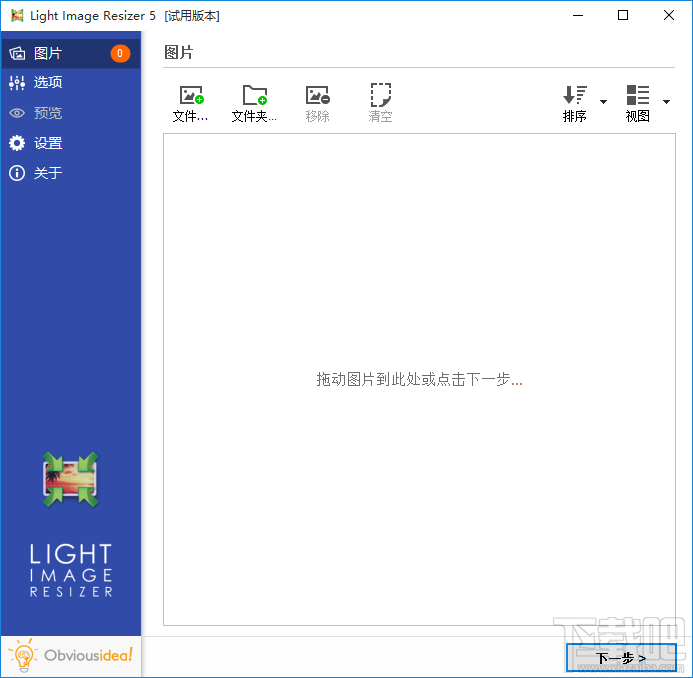 方法步骤
方法步骤1.首先第一步我们打开软件之后,在软件界面左上角找到文件添加按钮,点击之后准备添加想要处理的图片文件。
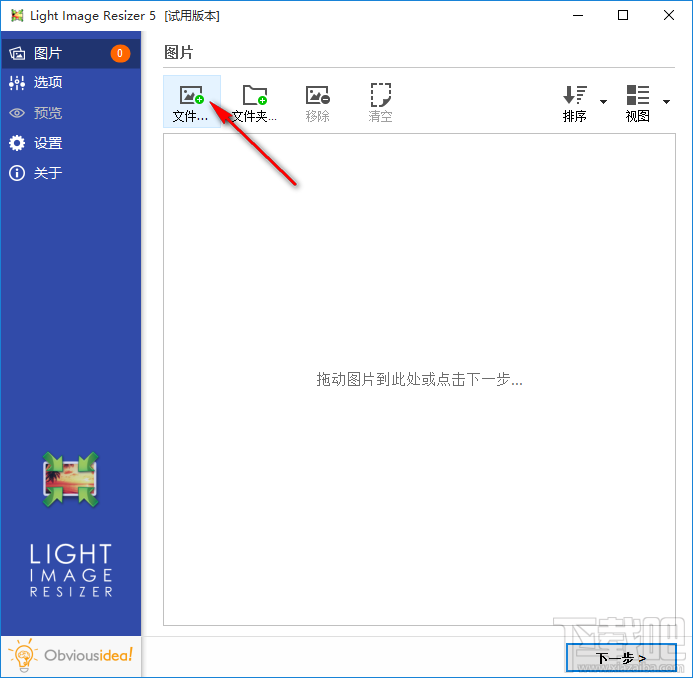
2.点击添加文件按钮之后,接下来下一步会出现一个选择图片的界面,我们在这个界面中找到想要处理的图片之后选中点击打开按钮。
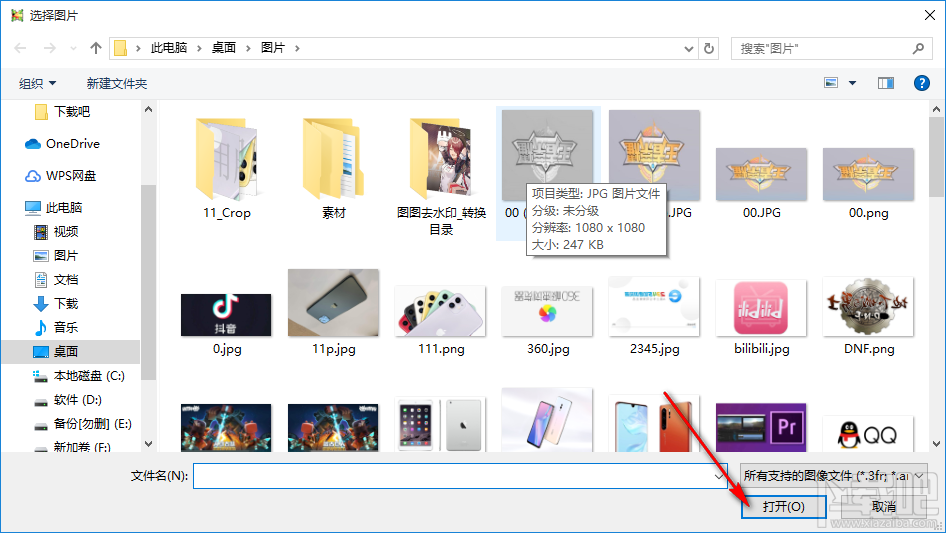
3.点击打开按钮之后,我们在软件界面中就可以看到添加进来的图片文件了,接着点击界面右下角的下一步按钮。
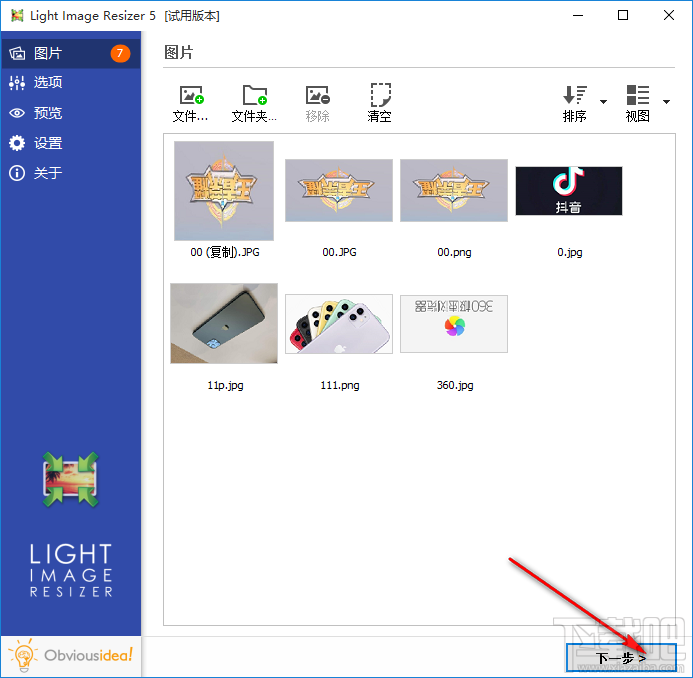
4.点击下一步按钮之后,就进入到图片的相关设置界面了,我们选中旋转这个模块,找到水平翻转图像功能,如下图中所示。
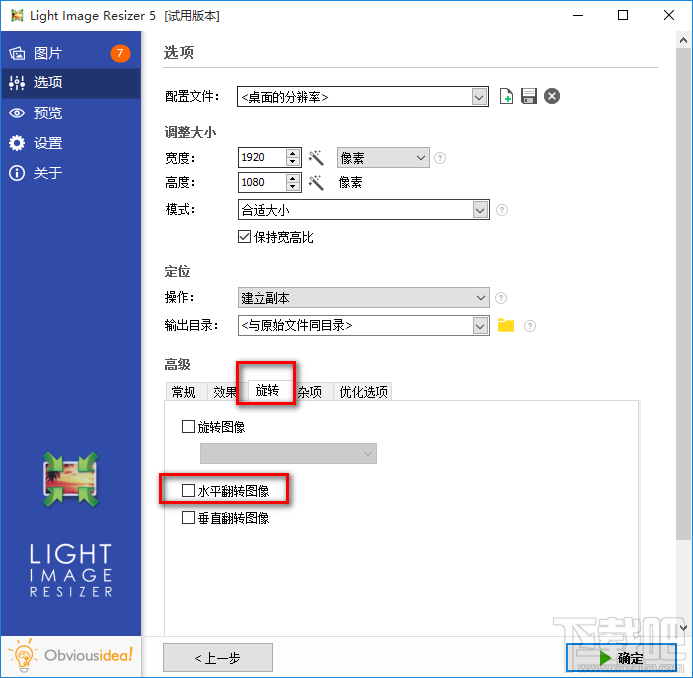
5.之后下一步我们勾选这个水平翻转图像选项,勾选之后点击右下角的确定按钮就可以开始对图片进行处理了。
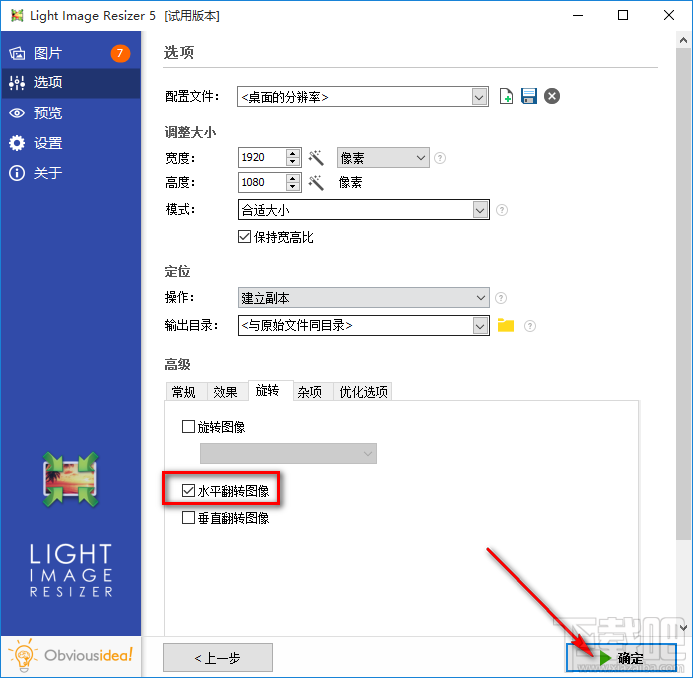
6.最后等到图片处理完成,在桌面上会显示一个处理完成的提示,我们点击关闭按钮右边的三角图标,点击之后在列表中选择打开输出目录即可查看处理之后的图片。
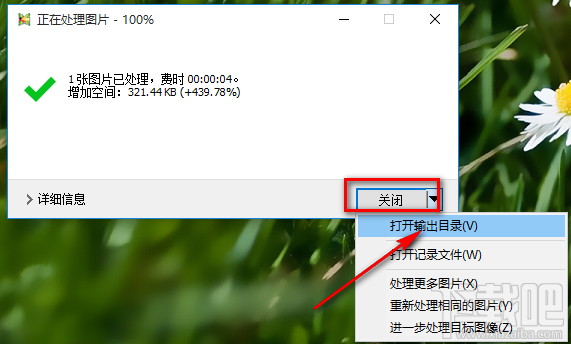
使用上述教程中的操作方法,我们就可以通过Light Image Resizer这款软件来水平翻转图片了,有需要的朋友赶紧试一试这个方法吧,希望这篇教程能帮助到大家。


